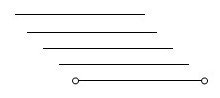Excel中如何使用排序和筛选功能,Excel是一款非常强大的办公软件,几乎每一个办公室都离不开它。作为一名专栏作家,我希望能够向读者们介绍一下Excel中的排序和筛选功能,帮助大家更好地利用这些功能来处理数据。
Excel中如何使用排序和筛选功能
一、排序功能
排序功能在Excel中非常常用,它可以帮助我们按照特定的条件对数据进行排序,让数据更加有序、清晰。
在Excel中,我们可以通过以下步骤来使用排序功能:
1、选择要排序的数据范围。
2、点击Excel工具栏上的“数据”选项卡。
3、在“排序和筛选”组中选择“排序”。
4、在弹出的对话框中,选择排序的基准列,以及升序或降序。
5、点击“确定”按钮,即可完成排序。
通过排序功能,我们可以按照不同的需求对数据进行排序,比如按照数字大小、按照字母顺序、按照时间先后等等。这样能够让我们更方便地查找数据,进行数据分析。
二、筛选功能
除了排序功能,Excel还提供了强大的筛选功能,它可以帮助我们根据特定的条件来筛选出符合要求的数据。
在Excel中,我们可以通过以下步骤来使用筛选功能:
6、选择要筛选的数据范围。
7、点击Excel工具栏上的“数据”选项卡。
8、在“排序和筛选”组中选择“筛选”。
9、在列表头部出现的筛选按钮中,选择需要筛选的条件。
10、点击“确定”按钮,即可完成筛选。
通过筛选功能,我们可以根据不同的条件来筛选出我们需要的数据,比如只显示某个部门的数据、只显示某个时间段的数据等等。这样能够帮助我们更好地进行数据分析和报表生成。
三、示例演练
为了更好地帮助大家理解排序和筛选功能,我来举一个例子。
假设我们有一个销售数据表格,其中包含产品名称、销售数量和销售日期三列数据。我们希望按照销售数量从大到小的顺序进行排序,并筛选出销售日期在某个时间段内的数据。
首先,我们选中这三列数据,点击Excel工具栏上的“数据”选项卡,选择“排序”,在弹出的对话框中选择“销售数量”作为排序的基准列,选择降序。
接下来,我们点击Excel工具栏上的“数据”选项卡,选择“筛选”,在列表头部出现的筛选按钮中,选择“销售日期”,设置时间段为我们需要的时间段。
这样,我们就完成了排序和筛选操作。我们会发现数据按照销售数量从大到小的顺序排列,并且只显示销售日期在我们设定的时间段内的数据。
结语
Excel中如何使用排序和筛选功能,通过本文的介绍,相信大家已经对Excel中的排序和筛选功能有了更深入的理解。排序和筛选功能可以帮助我们更好地处理和分析数据,提高工作效率。希望大家能够在日常的工作中充分利用这些功能,更好地完成各种数据处理任务。